Schermata Canon IJ Network Device Setup Utility
- Elementi della schermata Canon IJ Network Device Setup Utility
- Menu della schermata Canon IJ Network Device Setup Utility
- Elementi della barra degli strumenti di Canon IJ Network Device Setup Utility
Elementi della schermata Canon IJ Network Device Setup Utility
La schermata seguente viene visualizzata all'avvio di IJ Network Device Setup Utility e quando si seleziona Impostazione della rete della stampante (Printer Network Setup). Nella schermata vengono elencate le stampanti rilevate e vengono visualizzati gli elementi seguenti.
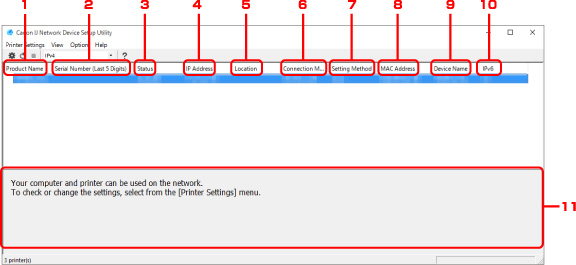
-
Nome del prodotto (Product Name)
Visualizza il nome della stampante rilevata. Sulla sinistra compare l'icona mostrata di seguito se la stampante non può essere usata.
 : Viene visualizzato quando la stampante non è stata collegata o configurata.
: Viene visualizzato quando la stampante non è stata collegata o configurata. : Viene visualizzato quando l'indirizzo IP è duplicato su un'altra stampante.
: Viene visualizzato quando l'indirizzo IP è duplicato su un'altra stampante. : Viene visualizzato quando è impossibile comunicare con la stampante.
: Viene visualizzato quando è impossibile comunicare con la stampante. Nota
Nota-
Se la stampante che si desidera utilizzare non viene trovata, provare a impostare i criteri di ricerca della stampante.
-
Facendo clic con il pulsante destro del mouse su una stampante, è possibile visualizzare gli elementi da impostare o confermare.
-
-
Numero di serie (ultime 5 cifre) (Serial Number (Last 5 Digits))
Visualizza le ultime cinque cifre del numero di serie della stampante.
-
Stato (Status)
Visualizza lo stato della stampante, che può essere uno dei seguenti:
- Disponibile (Available)
- Indica che la stampante è disponibile.
- Install. completata (Setup Completed)
- Compare dopo avere eseguito la configurazione di rete e fatto clic su Imposta (Set) per chiudere la finestra.
- Non connesso (Not Connected)
- Indica che la stampante è necessaria per eseguire l'impostazione della LAN wireless.
- Non impostata (Not Set)
- Indica che la stampante non può essere utilizzata in rete oppure che l'opzione IPv6 è disattivata. Specificare un indirizzo IP o attivare IPv6 in Impostazioni di rete... (Network Settings...).
- Sovrap. indirizzo IP (IP Address Overlap)
- Indica che l'indirizzo IP è lo stesso di un'altra stampante.
- Sconosc. (Unknown)
- Indica che la stampante riconosciuta come Disponibile (Available) in precedenza non può essere utilizzata al momento.
-
Se è stato selezionato USB dal menu a discesa della barra degli strumenti, non viene visualizzato nulla.
 Nota
Nota -
Indirizzo IP (IP Address)
Visualizza l'indirizzo IP della stampante. Non viene visualizzato niente se lo stato della stampante è Non connesso (Not Connected).
 Nota
Nota- Se è stato selezionato USB dal menu a discesa della barra degli strumenti, "-" viene visualizzato per l'interfaccia (LAN wireless/wired) disattivata nell'impostazione della stampante.
-
Posizione (Location)
Visualizza la posizione della stampante (se registrata). Non viene visualizzato niente se lo stato della stampante è Non connesso (Not Connected).
 Nota
Nota- Se è stato selezionato USB dal menu a discesa della barra degli strumenti, non viene visualizzato nulla.
-
Metodo di connessione (Connection Method)
Visualizza il metodo di connessione della stampante (tramite LAN wired o wireless).
 Nota
Nota- Se è stato selezionato USB dal menu a discesa della barra degli strumenti, viene visualizzato il metodo di connessione LAN (wired o wireless) disponibile per la stampante.
- Se la stampante supporta entrambi i metodi di connessione LAN, la stampante viene riconosciuta come se si trattasse di due stampanti e tali stampanti vengono visualizzate separatamente.
- Se la stampante non supporta la connessione LAN wired, LAN wired non viene visualizzato.
- Se si utilizza IJ Network Device Setup Utility su un computer che non supporta la connessione LAN wireless, LAN wireless non viene visualizzato.
-
Metodo di impostazione (Setting Method)
Visualizza il metodo di impostazione della stampante.
-
Auto
Compare se la stampante viene utilizzata con l'indirizzo IP specificato automaticamente.
-
Manuale (Manual)
Compare se la stampante viene utilizzata con l'indirizzo IP specificato manualmente.
 Nota
Nota- Se è stato selezionato USB dal menu a discesa della barra degli strumenti, "-" viene visualizzato per l'interfaccia (LAN wireless/wired) disattivata nell'impostazione della stampante.
-
-
Indirizzo MAC (MAC Address)
Visualizza l'indirizzo MAC della stampante rilevata.
 Nota
Nota- Se è stato selezionato USB dal menu a discesa della barra degli strumenti, "-" viene visualizzato per l'interfaccia (LAN wireless/wired) disattivata nell'impostazione della stampante.
-
Nome periferica (Device Name)
Visualizza il nome periferica della stampante (se registrato).
 Nota
Nota- Se è stato selezionato USB dal menu a discesa della barra degli strumenti, non viene visualizzato nulla.
-
IPv6
Attivato (On) compare quando alla stampante è assegnato un indirizzo IPv6.
 Nota
Nota-
Se è stato selezionato USB dal menu a discesa della barra degli strumenti, viene visualizzato "-".
-
-
Visualizza lo stato della stampante e i manuali operativi.
Selezionando una stampante nell'elenco delle stampanti, è possibile visualizzarne lo stato e scoprire come procedere.
Menu della schermata Canon IJ Network Device Setup Utility
In questa sezione sono descritti i menu della schermata di IJ Network Device Setup Utility.
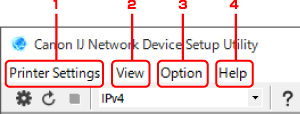
-
Menu Impost. stampante (Printer Settings)
-
Menu Visualizza (View)
-
Menu Opzioni (Option)
-
Menu ? (Help)
Elementi della barra degli strumenti della schermata Canon IJ Network Device Setup Utility
In questa sezione sono descritti gli elementi della barra degli strumenti della schermata di IJ Network Device Setup Utility.
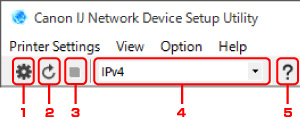
-
Eseguire l'impostazione della LAN wired o wireless.
 Nota
Nota- Questo elemento ha la stessa funzione di Impostazioni di rete... (Network Settings...) nel menu Impost. stampante (Printer Settings).
-
Consente di rilevare nuovamente le stampanti.
 Nota
Nota- Questo elemento ha la stessa funzione di Aggiornamento (Update) nel menu Visualizza (View).
-
Consente di interrompere il rilevamento delle stampanti.
 Nota
Nota- Questo elemento ha la stessa funzione di Annulla (Cancel) nel menu Visualizza (View).
-
Consente di alternare l'elenco delle stampanti (stampanti IPv4, IPv6 o USB).
 Nota
Nota- Questo elemento ha la stessa funzione di Cambia vista (Switch View) nel menu Visualizza (View).
- È anche possibile visualizzare l'elenco delle stampanti connesse tramite USB (non disponibile per alcuni modelli). In questo caso, selezionare USB.
-
Consente di visualizzare questa guida.
 Nota
Nota- Questo elemento ha la stessa funzione di Manuale online (Online Manual) nel menu Guida (Help).

